在VMware中安装Windows7
在 VMware 中安装 Windows 7
VMware Workstation 介绍
VMware Workstation 是 VMware 公司开发的桌面虚拟化产品。它允许用户在电脑上创建和运行多个虚拟机。其中 VMware Workstation Player 是一个免费版本的 Workstation。
下载地址:VMware Workstation Player - VMware Customer Connect
宿主机的系统要求:VMware Workstation Player | VMware | CN
安装 VMware Workstation Player
VMware Workstation Player(以下简称 vmware)的安装比较简单,根据安装向导一步步安装即可。
下载 Windows 7 镜像
Windows 镜像文件的种子可以在这个网站中下载:
https://msdn.itellyou.cn/
我下载的是 64 位的 Windows 7 SP1 旗舰版。

文件名:
cn_windows_7_ultimate_with_sp1_x64_dvd_u_677408.iso
创建虚拟机
(1)打开 vmware,点击创建虚拟机,在弹出的对话框中,选择稍后安装操作系统。
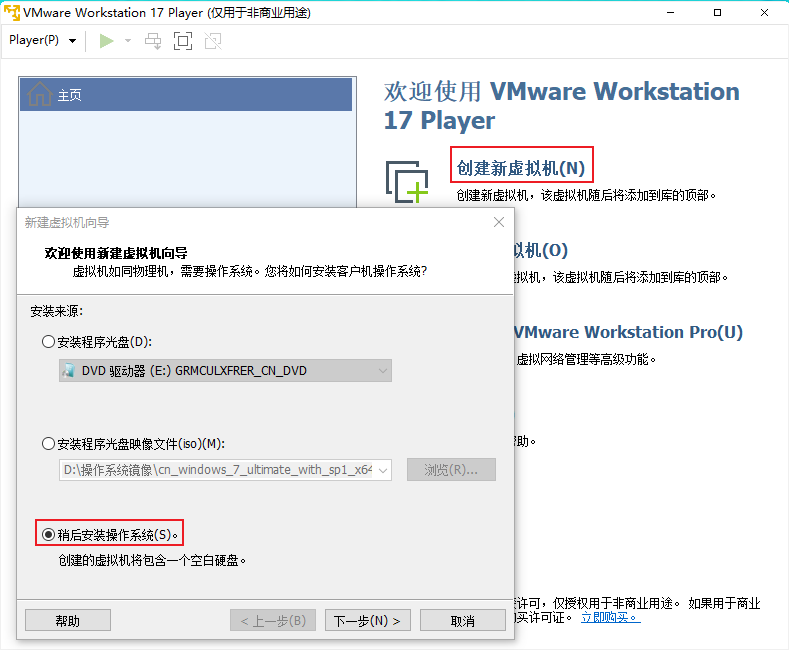
这里说一下,使用第二种方式安装操作系统,后续可能会遇到无法安装 VMware Tools 的问题。
(2)选择客户机操作系统。

(3)命名虚拟机。
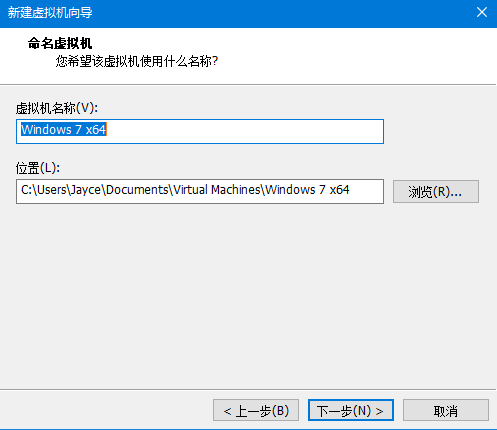
(4)指定磁盘容量。

(5)自定义硬件配置。

这里我为虚拟机分配了 8G 运行内存和 4 核处理器,并在新 CD/DVD(SATA) 中设置 ISO 文件的路径,其他保持默认设置。
(6)设置完后即可创建一个虚拟机。启动虚拟机,安装 Windows 7。
(省略安装步骤)
结果:

安装 VMware Tools
VMware Tools 用于增强运行在 vmware 上的虚拟机的性能和功能。例如,共享文件夹、宿主机系统和客户机系统之间的剪切板共享、分辨率调整等等。
(1)点击虚拟机左上角的 Player 下拉框 -> 管理 -> 安装 VMware Tools。等待一段时间后,系统上将会弹出以下对话框。

(2)点击 setup64.exe 文件安装 VMware Tools。安装过程很简单,根据提示选择默认安装即可。

(3)在安装过程中,你将会遇到以下问题:
安装程序无法自动安装 Virtual Machine Communication Interface Sockets(VSock)驱动程序。必须手动安装此驱动程序。

这是因为当前系统缺少 kb4474419 这个安全补丁导致的。
(4)点击取消安装。打开 IE 浏览器,下载一个现代浏览器(这里我选择火狐浏览器)。
(5)在火狐浏览器的地址栏中输入以下 URL:
https://www.catalog.update.microsoft.com/Home.aspx
或者在搜索引擎中输入关键字 microsoft update catalog 找到该网站。
该网站用于查找 Windows 操作系统的安全补丁。
(6)在输入框中输入 kb4474419,并根据你的系统下载对应版本的安全补丁。

(7)安装这个安全补丁后,重启系统,再根据步骤一重新安装 VMware Tools,正常情况下应该能安装成功。
在安装完补丁重启系统时,如果遇到 Windows 未能启动。原因可能时最近更改了硬件或软件的问题,选择正常启动 Windows 即可。
下载安全补丁
要下载 Windows 7 的安全补丁,比较简单的方式是安装一个 360 极速安全卫士或者火绒安全这类杀毒软件,通过它们的漏洞修复功能来安装。
注意!是 360 极速安全卫士,不是 360 卫士。后者会自动帮你安装 360 全家桶,极其恶心。
另一种就是通过操作系统的 Windows Update 来安装。不过你大概率会遇到以下问题:
Windows 无法搜索新更新
代码 80072EFE Windows Update 遇到未知错误。
这里我找到的解决方法是安装 Windows Update 代理。
访问这个网址:
https://learn.microsoft.com/zh-cn/troubleshoot/windows-client/deployment/update-windows-update-agent
下载对应版本的安装包。

安装完后需要重新启动。然后打开控制面板 -> 系统和安全 -> Windows Update。点击检查更新按钮,这可能需要很长一段时间。然后不出意外的话就可以更新 Windows。

点击更改设置,修改更新的时机,防止重启虚拟机时进行自动更新。

启动共享文件夹
启动虚拟机,点击左上角的 Player 下拉框 -> 管理 -> 虚拟机设置,在打开的虚拟机设置对话框中,点击选项选项卡,点击共享文件夹选项,启用共享文件夹,并将其映射位网络驱动器。

结果:



